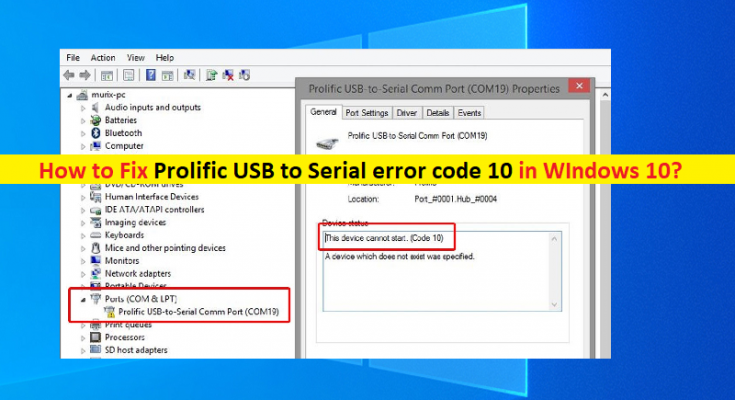Windows10の「ProlificUSBtoSerialエラーコード10」エラーとは何ですか?
Windows 10コンピューターの「デバイスマネージャー」で「ProlificUSBto Serialエラーコード10」エラーが発生している場合は、適切な解決策があります。ここでは、問題を解決するための簡単な手順/方法について説明します。議論を始めましょう。
「ProlificUSBto Serialエラーコード10」エラー:これは、Prolific USB toSerialドライバーエラーと見なされる一般的なWindowsの問題です。このエラーは通常、Prolific USB toSerialドライバーのステータスを確認するためにProlificUSB to Serialドライバーのプロパティを開くと、Windowsコンピューターのデバイスマネージャーユーティリティに表示されます。これは、デバイスがコンピュータに正しくインストールされているか、動作しているかどうかを確認する1つの方法です。 「デバイスマネージャー」でエラーが発生しているデバイスがある場合は、Prolific USB toSerialケーブルなどのデバイスのドライバーなどのハードウェアに問題があることを示しています。
Prolific USB to Serialドライバーのステータスを確認してそのプロパティを開くためにWindows10コンピューターでデバイスマネージャーを開くと、「このデバイスは起動できません。 (コード10)。終了しないデバイスが指定されました。何人かのWindows10ユーザーがこのエラーについて報告し、Prolific USB to Serialプログラミングケーブルで問題が発生したことを説明しました。また、DeviceManagerのProlificUSB toSerialケーブルのプロパティの「エラーコード10」も参照してください。
この問題の背後にある考えられる理由は、Prolific USB toSerialドライバーの問題である可能性があります。 Prolific USB to Serialドライバーがない、破損している、古くなっている、または互換性がない。 Prolific USB to Serialプログラミングケーブルでエラーが発生したくない場合は、Prolific USB toSerialプログラミングケーブルのドライバーがコンピューターに正しくインストールされ、最新であることを確認する必要があります。
そうでない場合は、この場合、大量のUSBからシリアルへのドライバーの更新が必要です。この問題の背後にあるもう1つの理由は、古いWindows OS、インストールされている問題のあるドライバーまたは機能しないドライバーなどです。私たちの指示で問題を解決することは可能です。解決策を探しましょう。
Windows 10で多産のUSBをシリアルエラーコード10に修正するにはどうすればよいですか?
方法1:「PC修復ツール」を使用して「ProlificUSB toSerialエラーコード10」エラーを修正する
「PC修復ツール」は、BSODエラー、DLLエラー、EXEエラー、プログラム/アプリケーションの問題、マルウェアまたはウイルスの問題、システムファイルまたはレジストリの問題、システムファイルまたはレジストリの問題およびその他のシステムの問題を見つけて修正する簡単で迅速な方法です。数回クリックするだけです。
方法2:コンピューターを再起動します
この問題は、コンピューターの一時的な問題が原因で発生する場合があります。コンピュータを再起動するだけで問題を解決できます。再起動後、デバイスへのアクセスを再試行するか、再起動後にデバイスのプラグを抜き差しして、機能するかどうかを確認してください。
方法3:「ハードウェアとデバイス」のトラブルシューティングを実行する
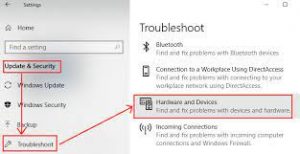
Windows10の組み込みの「ハードウェアとデバイス」のトラブルシューティングで問題を解決できます。やってみよう。
ステップ1:キーボードの「Windows + I」キーを押して、Windows10で「設定」アプリを開きます
ステップ2:[設定]アプリで、[更新とセキュリティ]> [トラブルシューティング]に移動し、[ハードウェアとデバイス]トラブルシューティングツールを見つけて選択し、[トラブルシューティングツールを実行]ボタンをクリックします。画面の指示に従ってトラブルシューティングを終了し、完了したら、問題が解決したかどうかを確認してください。
方法4:Windows10で多産のUSBをシリアルドライバーに更新する
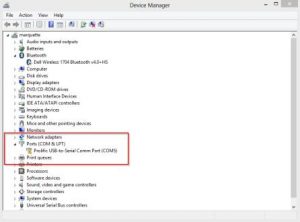
Prolific USBをシリアルドライバに更新すると、問題を解決できます。やってみよう。
ステップ1:Windows Searchで「デバイスマネージャー」を開き、「ポート(COM&LPT)」カテゴリを展開します
ステップ2:「ProlificUSB to Serial Comm Port(COM3)」またはProlific USB to Serialプログラミングケーブルドライバーを見つけて右クリックし、「UpdateDriver」を選択します。
ステップ3:画面の指示に従って、更新プロセスを完了します。完了したら、コンピュータを再起動して、エラーが解決されたかどうかを確認します。
ステップ4:または、Prolificの公式WebサイトからProlific USB toSerialドライバーをダウンロードしてインストールすることもできます。インストールしたら、コンピュータを再起動して、エラーが解決したかどうかを確認します。
Windows10でProlificUSB toSerialドライバーアップデートをダウンロードまたは再インストールする[自動的に]
「自動ドライバー更新ツール」を使用して、ProlificUSBを含むすべてのWindowsドライバーをシリアルドライバーに更新することもできます。このツールは、下のボタン/リンクから入手できます。
方法5:Windows 10OSを更新する
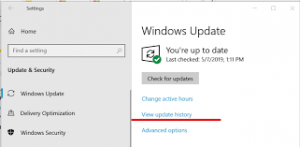
Windows 10 OSを最新の更新バージョンに更新すると、問題を解決できます。やってみよう。
ステップ1:Windows 10で[設定]アプリを開き、[更新とセキュリティ]> [Windows Update]に移動して、[更新の確認]ボタンをクリックします
手順2:利用可能な更新プログラムと保留中の更新プログラムをコンピューターにダウンロードしてインストールします。完了したら、コンピューターを再起動して変更を確認し、エラーが解決されたかどうかを確認します。
結論
この記事が、Windows10でProlificUSB toSerialエラーコード10を簡単な手順/方法で修正する方法についてお役に立てば幸いです。ここで、Prolifiに関するその問題について説明しましたcコンピューターにインストールされているUSB-シリアルドライバーが問題の原因である可能性があり、問題を修正するためにドライバーの更新とWindowsUpdateの操作を実行できます。 それで全部です。 提案や質問がある場合は、下のコメントボックスに書き込んでください。